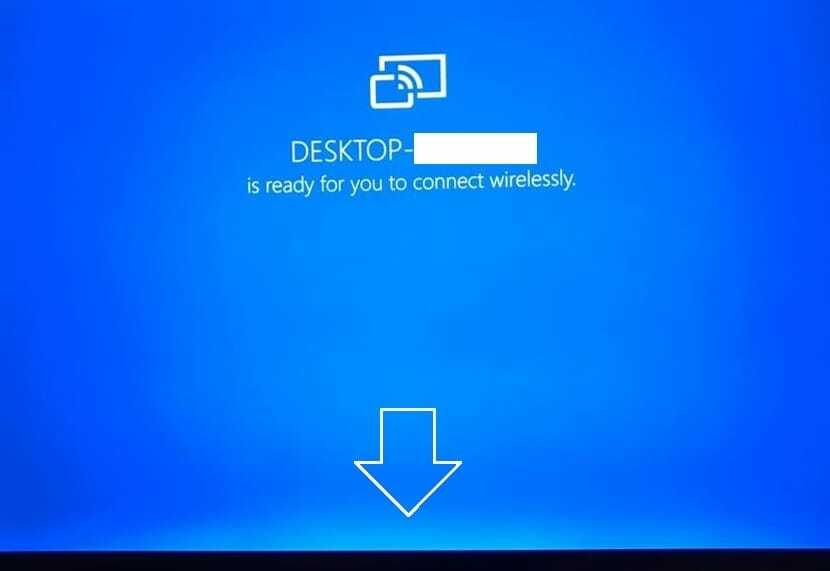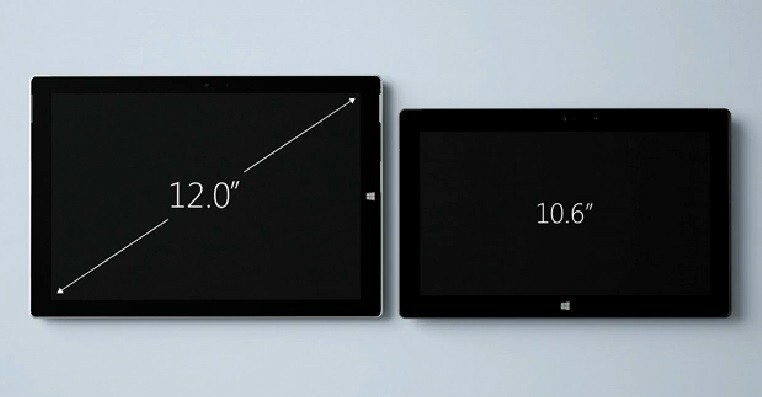Denne software holder dine drivere kørende og holder dig dermed beskyttet mod almindelige computerfejl og hardwarefejl. Tjek alle dine chauffører nu i 3 nemme trin:
- Download DriverFix (verificeret downloadfil).
- Klik på Start scanning for at finde alle problematiske drivere.
- Klik på Opdater drivere for at få nye versioner og undgå systemfejl.
- DriverFix er downloadet af 0 læsere denne måned.
Der er mange emner i Microsoft Community omkring Problemer med Surface Pro. Og problemerne med installation Windows 10, opdatering eller opgradering, er også hyppige. Nu diskuterer vi et mere udbredt problem, der påvirker Surface Pro 3 ejere.
Her er hvad du finder i denne artikel:
- Surface Pro 3 opsatte problemer
- Sådan installeres Windows 10 på Surface Pro 3 uden problemer
- Sådan geninstalleres Surface Pro
- Anbefalede guider til optimering af Surface Pro 3
Surface Pro 3 opsatte rapporterede problemer
Vi dækkede for nylig forskellige problemer, som man kan støde på, når du installerer Windows 10 på Surface Pro 3
hybrider. Og det er blevet gjort opmærksom på, at den nyeste version af Windows 10 ikke installeres for en hel del brugere. Her er hvad en af de berørte brugere har sagt:installeret Windows 10-forhåndsvisning på Surface pro 3 - installationen gik glat uden problemer og / eller fejl efter første boot - overflade blev meget ustabil - komplet hæng under login på skærmen eller automatisk genstart efter Log på. Jeg bemærkede, at før auto-rebooten flimrer skærmen - sort og normalt, systemet hænger, næste auto genstart. Jeg er op til niveauet for at nulstille min overflade - har en fornemmelse af, at det tager timer... spekulerer på, om alt vil være godt om morgenen. genstart / rens W8.1 pro-installation fra USB mislykkedes med mærkelig bios-relateret fejl. Jeg håber, det er kun et enkelt problem 3-problem
Flere forummoderatorer antydede, at problemet muligvis er relateret til Connected Standby, derfor rådes du til at deaktivere det og se, om opsætningen fungerer, som den skal. En anden bruger har nået ud og sagt, at han er blevet påvirket af det samme problem:
Samme problem. Jeg er i en død stilling. Nogle gange når pc'en genstartes, kommer pc'en helt til at lade mig logge ind. Skærmen bliver imidlertid sort, så den fryser og genstarter til sidst. Kan ikke få det til at gendanne eller opdatere. Jeg kan heller ikke få det til at starte for at gendanne det drev, jeg lavede, før jeg startede dette. Forsøger at installere tilbage for at vinde 8.1 fra bunden. Lige nu er det dårligt !!!
Han sagde derefter, at han var i stand til at komme i sikker tilstand, gik ind i begivenhedsfremviser og fandt ud af, at applicationhost var ved at gå ned. Her er en anden bruger, der siger, at hans skærm blinker, og at opdatering / reparation heller ikke fungerer:
Lignende problemer som ovenfor. Jeg kan logge ind, men skærmen flimrer hvert 10-15 sekund eller deromkring og svarer meget ikke. Vil i sidste ende genstarte. Opdatering / reparation fungerer ikke, og heller ikke Windows tilbageføres. Jeg er i øjeblikket SOL og holder på med en ren installation af 8.1 i håb om, at nogen kommer med en løsning.
Problemerne synes at vare ved for dem, der har formået at geninstallere Windows 8.1:
Jeg var i stand til at geninstallere 8.1 og installere eksemplet på en separat partition. Installationsmediet er fint, men der er en opdatering, der styrter systemet fuldstændigt. Jeg kan ikke engang vælge Windows 8 OS ved opstart. Enheden sidder fast på skærmbilledet til valg af operativsystem. Har aldrig set et Windows OS denne buggy på dette tidspunkt i udviklingsfasen, men jeg håber, at MS kan få det rigtigt!
En bruger ser ud til at have fundet løsningen, som også er replikeret af andre brugere:
gjorde det samme, deaktiverede alt fra opstart såvel som ikke-Microsoft-tjenester. Afinstallation af vid-driveren ser ud til at have gjort det. Fandt denne kommando, som jeg løb fra kommandoprompten til reparationstilstand. Fik det til sidst at komme i sikker tilstand (fn f8) og rykkede vid-driveren. Derefter startede det normalt op. Skærmen ser dog dårlig ud, og Windows-opdateringen kaster nu en anden fejl. Alt i alt kan jeg måske bare rense installationen... i morgen. Jeg havde brug for min bitlocker-gendannelsesnøgle hver gang jeg startede i gendannelses- / sikker tilstand. Jeg tror, det er husket nu. Håber dette hjælper nogen.
Problemet påvirker stadig Surface Pro 3-ejere, så hvis du tilfældigvis kender en fungerende løsning til dette midlertidige problem, skal du efterlade din kommentar nedenfor, og vi vil være sikker på at undersøge det og informere andre.
Og vi har den første mulige løsning, der kommer fra en af vores læsere, her er hvad han siger:
Du skal være hurtig, men log ind, tryk på Windows-tasten, skriv Enhedshåndtering, tryk Enter. Vælg skærmadapteren, og deaktiver den. Genstart. Kør Windows Update. Installer den opdaterede driverpakke. Genstart. Ting skal være gode. Der er nogle gotchas. Brug ikke den nye butik. (Brug den gamle) Streaming-apps og -tjenester som Netflix, Hulu og WatchESPN arbejder i øjeblikket ikke med de opdaterede vid-drivere.
Sådan installeres Windows 10 på Surface Pro 3 uden problemer
Efter nogen tid lykkedes det os endelig at finde en løsning til Windows 10-installationsproblemet på Surface Pro 3-enheder. For at få din Surface Pro 3 til at installere Windows 10 uden problemer skal du udføre en simpel kommando i kommandoprompten, og her er præcis hvad du skal gøre:
- Gå til Søg, skriv cmd og åbn kommandoprompt
- Indtast følgende kommando i kommandolinjen, og tryk på Enter:
- rundll32.exe pnpclean.dll, RunDLL_PnpClean / DRIVERS / MAXCLEAN
- Lad processen afslutte og genstarte din enhed
Relaterede problemer på Surface Pro 3:
- [Fix] Surface Pro 3 starter ikke
- Surface Pro 3 opdateres ikke til nye builds: Sådan løses dette
- Problemer med Surface Pro Heat og Fan efter installation af Windows 10
Hvordan geninstallerer jeg min Surface Pro?
For at geninstallere Windows 10 på din Surface Pro skal du sikre dig, at du har oprettet et USB-gendannelsesdrev. Du kan gøre dette ved at følge vores guide til sikkerhedskopiering af Windows 10 på mindre end 5 minutter.
Du kan følge dette fuld guide til geninstallation af Windows 10, eller brug hurtigguiden nedenfor.
Her er trinene til geninstallation af Windows 10 på Surface Pro 3:
- Sluk for din Surface Pro
- Indsæt USB-gendannelsesdrevet i USB-porten på Surface Laptop.
- Hold samtidig lydstyrkeknappen og tænd / sluk-knappen nede.
- Slip knapperne, når Overfladelogo kommer til syne.
- Vælg sprog og tastaturindstillinger.
- Klik på Fejlfinding
- Vælg Gendan fra et drev.
Hvis du bliver bedt om en gendannelsesnøgle, skal du vælge Spring dette drev over. - Vælg Bare fjern mine filer.
- Vælg Gendan.
Dette tager noget tid og genstarter din Surface Laptop.
Vent til processen er afsluttet, og Windows 10 S geninstalleres på din Surface Laptop.
Anbefalede guider til optimering af Surface Pro 3
- Sådan løses Surface Pro 3-batteridrænningsproblem uden at betale $ 500 for et nyt batteri
- Surface Pro opdateret til at løse strømproblemer
- Surface Pro 3s seneste firmwareopdatering forbedrer batteriets levetid
Det ville være alt, efter at du har kørt denne enkle kommando i kommandoprompten, skal du kunne installere Windows 10 på din Surface Pro 3 normalt.